PS怎样将图片处理为卡通动漫风格效果?
设·集合小编 发布时间:2023-03-31 15:40:00 348次最后更新:2024-03-08 12:02:47
运用Photoshop软件将图片转化为动漫效果,只需要简单的几步,本教程适用于一般的风景照或建筑图片,那么具体操作方法下面跟一起来看看吧。
工具/软件
硬件型号:雷神(ThundeRobot)911Zero
系统版本:Windows7
所需软件:PS CS6
方法/步骤
第1步
首先,在Photoshop里打开需要PS的图片,并栅格化图层

第2步
接下来使用滤镜效果,点击 滤镜》滤镜库》干画笔,数值如图中所示

第3步
点击 完成 之后,再次点击 滤镜》油画 ,处理的数值如图中所示
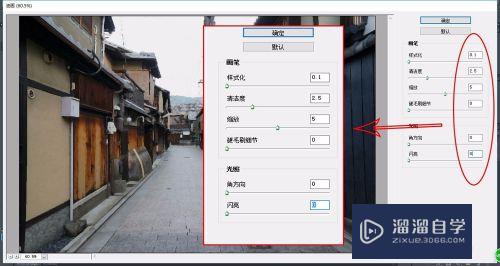
第4步
使用了干画笔和油画效果的滤镜之后,图片的效果显示如下

第5步
然后导出为JPG图片,再用Camera raw滤镜的格式打开图片(此步骤根据版本视情况而定,本教程使用的是CS6版本)
第6步
然后在 ‘基本’‘细节’和‘灰度’中调整,参考数值如图,根据图片的不同自行决定处理的数值的大小



第7步
找到一张天空的素材(图片来源于网络),将图片中的天空抠出,删除,然后置入素材,将天空替换,如图


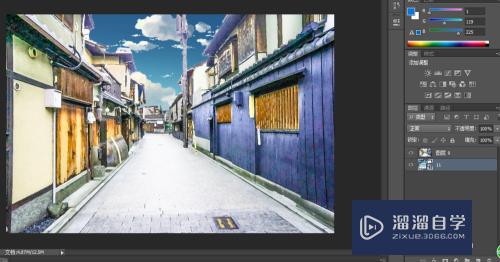
第8步
然后导出图片就完成了
下图是图片处理前后的对比

- 上一篇:PS如何制作金属质感?
- 下一篇:如何用PS绘制长方体?
相关文章
广告位


评论列表